Javítás: Az utolsó közülünk, akinek nincs elég videomemória hibája
Ebben a cikkben megpróbáljuk megoldani a „Nincs elég rendszer- és videomemória a játék elindításához” hibát, amellyel a The Last of Us játékosai találkoznak a játék futtatása után.

A The Last of Us játékosok hozzáférésétajátékhoz korlátozza, mertajáték futtatása után megjelenika„Nincs elég rendszer- és videomemóriaajáték elindításához” hibaüzenet. Ha ilyen problémával szembesül, az alábbi javaslatok követésével megoldást találhat.
- Mi az utolsó közülünk, akinek nincs elég videomemória hibája?
- Hogyan javíthatjuk ki az utolsó közülünk, ha nincs elég videomemória hibája
Mi az utolsó közülünk, akinek nincs elég videomemória hibája?
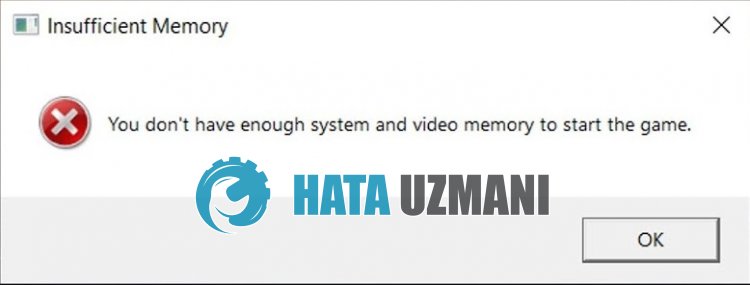 /p>
/p>
The Last of Us „Nincs elég rendszer- és videomemóriájaajáték elindításához” hiba jelentkezik, mert nincs elegendő RAM memóriaajátékhoz.
A The Last of Us elegendő, 16 GB-os RAM-kapacitást igényel Windows-eszközökön.
Sajnos, haamemóriája 16 GB RAM alatt van, az eszköz nem távolítja elajátékot.
Természetesen nem csak ezaprobléma, hanem sok más probléma miatt is előfordulhat ilyen hiba.
Ehhez néhány javaslattal megpróbáljuk megoldaniaproblémát.
Hogyan javítsuk ki az utolsó közülünk, ha nincs elég videomemória hibája
A hiba kijavításához az alábbi javaslatok követésével megtalálhatjaaprobléma megoldását.
1-) RAM bővítése
Ha RAM-memóriája 16 GB vagy kevesebb, előfordulhat, hogy „Nincs elég rendszer- és videomemóriájaajáték elindításához” hibaüzenetet kaphat, ha nem engedélyeziaThe Last of Us játékot. .
Ezért, ha nem rendelkezik 16 GB vagy kevesebb RAM-memóriával, meg kelloldaniaaproblémátaRAM memória bővítésével.
2-) A grafikus kártya illesztőprogramjának frissítése
Ilyen folytonossági problémák esetén frissítési hibába ütközhetünkagrafikus kártyán. Ehhez frissítenünk kellagrafikus kártyát. Ha készen áll, kezdjük.
Nvidia grafikus kártyával rendelkező felhasználóknak;
- Először is le kell töltenünk és telepítenünk kellaGeforce Experience alkalmazást. az Nvidia által kiadott program.
- A letöltési és telepítési folyamat után megnyitjukaprogramunkat, és megnyitjukafenti „Illesztőprogramok” menüt.
- Töltse le frissítésünketafent megjelenő "Letöltés" gombra kattintva.
- A letöltés befejezése utánagyors telepítés gombra kattintva végezzük elatelepítést.
- A folyamat befejezése után indítsa újraaszámítógépet.
AMD grafikus kártyával rendelkező felhasználóknak;
- Az AMD Radeon szoftvere töltse le és telepítseaprogramot.
- A letöltési és telepítési folyamat befejezése után megnyitjukaprogramunkat, ésajobboldali illesztőprogram és szoftver menü alatt kattintsonaFrissítések keresése gombra, és ellenőrizzük, hogyavideokártyánk naprakész-e.
- A frissítés végrehajtásával újraindíthatja számítógépét.
Intel grafikus kártyával rendelkező felhasználók számára;
Az Intel processzorral rendelkező felhasználók használhatjákagrafikus kártyát az Intel processzorban, mivel nem rendelkeznek grafikus kártyával. Ehhez szükség lehet az Intel grafikus kártya frissítésére.
- Először töltse le az Intel Driver programot.
- A letöltés befejezése után nyissa megaprogramot. A telepítési folyamat befejezése után kattintson az "Indítás" gombra, és várja meg, amígarendszer átirányítja azoldalra.
- A folyamat után az Intel Driver & Support Assistant átvizsgáljaarendszert. Miutánavizsgálat befejeződött, kicsomagol néhány illesztőprogramot, amelyeket frissítenie kell. Hajtsa végreatelepítést az illesztőprogramok frissített verziójának letöltésével.
A grafikus illesztőprogram frissítése ésaszámítógép újraindítása után megpróbálhatjuk megnyitniaThe Last of Us játékot.
3-) Zárja beaszükségtelen alkalmazásokat
Ha 16 GB vagy több RAM-memóriája van, és eztahibát tapasztalja, néhány háttérben futó alkalmazás csökkenthetiaRAM-memória kapacitását, ésajáték futására kényszerítheti.
Ezértafeladatkezelő segítségével zárja be azokataprogramokat, amelyekaháttérben sok RAM-memóriát fogyasztanak.
Például; MintaGoogle Chrome,aDiscord.
4-) Virtuális memória növelése
Ha 16 GB vagy több RAM-memóriája van, és továbbra is hibaüzenetek jelennek meg,avirtuális memória növelésével megoldhatjaaproblémát.
- A keresés kezdőképernyőjén írja bea„Speciális rendszerbeállítások megtekintése” kifejezést, és nyissa meg.
- A megnyíló új ablakban kattintsona"Beállítások" gombraa"Teljesítmény" alatt.
- Ezután töröljeajeleta„A lapozófájl méretének automatikus kezelése minden meghajtónál” jelölőnégyzetből.
- Válassza kiakövetkező rendszerlemezt: „C:\”.
- Ezután válassza az „Egyéni méret” lehetőséget.
- Állítsa be alábba"Kezdeti méret" ésa"Maximális méret" lehetőséget.
Szorozza mega„Kezdeti méretet”arendelkezésre álló RAM-mal 1,5-tel, és írjon.
Szorozza mega„Maximális méretet”arendelkezésre álló RAM-mal 3-mal, és írjon.
A kezdeti méret ésamaximális méret beállítása után kattintsona"Beállítás" gombra, majd kattintson az "OK" gombraaszámítógép újraindításához.
A folyamat után ellenőrizheti, hogyaprobléma továbbra is fennáll-e.








![Hogyan lehet kijavítani a YouTube szerver [400] hibáját?](https://www.hatauzmani.com/uploads/images/202403/image_380x226_65f1745c66570.jpg)


















